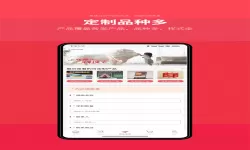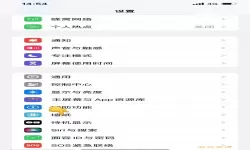在现代办公中,Microsoft Word是最常用的文字处理软件之一。无论是撰写报告、论文,还是日常的文书处理,Word都提供了丰富的功能与便利的操作。尤其是在需要快速添加空白页时,掌握其中的快捷键技巧能够有效提高我们的工作效率。本文将为您详细解析在Word中快速添加空白页的快捷键技巧,助您在文书写作过程中更加得心应手。
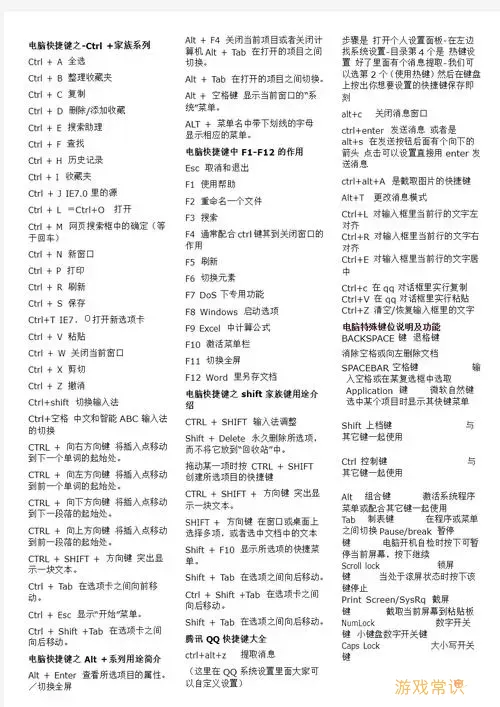
首先,我们需要了解在Word中添加空白页的常用方法。通常情况下,我们可以通过“插入”菜单找到“空白页”选项。但对于经常需要添加页的用户而言,这种方式可能显得有些繁琐。因此,利用快捷键就显得尤为重要。在Word中,您可以通过按下“Ctrl + Enter”组合键,轻松在当前光标位置插入一个新的空白页。这一方法简单易记,适合各类用户,无论是新手还是经验丰富的办公人员。
除了“Ctrl + Enter”,其他一些组合键也可以帮助您更高效地管理文档。例如,使用“Ctrl + Shift + N”可以迅速创建一个新的空白文档,适合在工作过程中需要频繁切换内容时使用。此外,如果您想将光标移动到文档末尾,并在结尾处添加空白页,可以按下“Ctrl + End”组合键,然后再按“Enter”键,这样可以在文档末尾添加一个新的空白页。
在日常使用中,我们还需注意如何快速定位到需要插入空白页的位置。使用“Ctrl + Home”快捷键,可以快速返回文档的起始位置,而“Ctrl + Page Down”可以逐页向下浏览,大大提高了定位的效率。特别是在处理较长的文档时,利用这些快捷键可以节省大量的时间,让您的书写过程更加流畅。
有时,在文档中插入多个空白页可能是由于章节划分或内容布局的需要。在这种情况下,可以利用“分隔符”功能来更好地管理文档结构。在“页面布局”选项卡下,您可以选择“分隔符”中的“下一页”选项,这样可以在新的一页插入内容,而不影响前面的页码和格式。这种方式尤其适合在撰写论文、报告等需要分节的文档时使用,更加系统与有序。
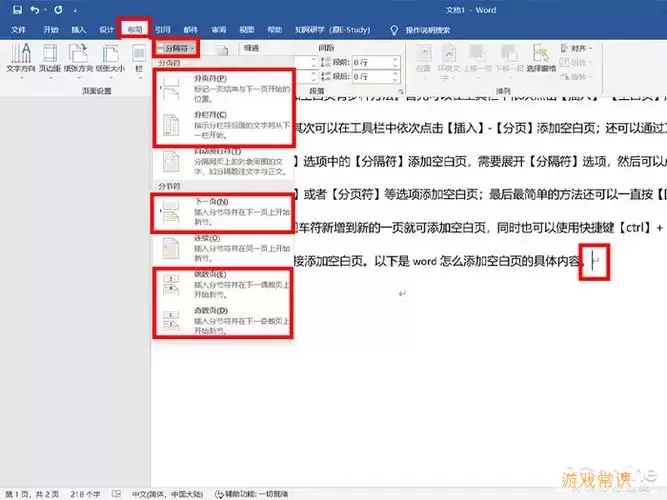
总结一下,掌握Word中添加空白页的快捷键技巧,不仅可以提升我们的工作效率,还可以提升文档处理的灵活性。无论是使用“Ctrl + Enter”直接插入新的空白页,或是通过规范的分隔符来管理文档结构,都会使您的文书工作更加顺畅。因此,在今后的工作中,不妨多加练习这些快捷键,使其成为您写作过程中得心应手的工具。希望本文的分享能够对您在Word文档编写过程中带来帮助与启发,让您的工作事半功倍。
在Word中快速添加空白页的快捷键技巧解[共1款]
-
 豌豆大作战破解版70.49MB战略塔防
豌豆大作战破解版70.49MB战略塔防 -
 铁甲威虫骑刃王游戏手机版6.72MB角色扮演
铁甲威虫骑刃王游戏手机版6.72MB角色扮演 -
 PUBG国际服3.1版551.44MB飞行射击
PUBG国际服3.1版551.44MB飞行射击 -
 mesugakis游戏荧手机版223.13MB益智休闲
mesugakis游戏荧手机版223.13MB益智休闲 -
 罪恶集中营中文版14.5MB角色扮演
罪恶集中营中文版14.5MB角色扮演 -
 幸福宅女养成方法汉化正式版221.42M角色扮演
幸福宅女养成方法汉化正式版221.42M角色扮演
-
 波比的时间下载手机版74.71KB | 解谜游戏2025-01-10
波比的时间下载手机版74.71KB | 解谜游戏2025-01-10 -
 亲友斗地主最新手机版202.04MB | 棋牌娱乐2025-01-10
亲友斗地主最新手机版202.04MB | 棋牌娱乐2025-01-10 -
 樱花校园模拟人生最新手机版0B | 冒险游戏2025-01-10
樱花校园模拟人生最新手机版0B | 冒险游戏2025-01-10 -
 萌宠太疯狂免费版下载0B | 动作游戏2025-01-10
萌宠太疯狂免费版下载0B | 动作游戏2025-01-10 -
 动物向前冲安卓最新版0B | 冒险游戏2025-01-10
动物向前冲安卓最新版0B | 冒险游戏2025-01-10 -
 诸神皇冠最新版app760.27MB | 动作游戏2025-01-10
诸神皇冠最新版app760.27MB | 动作游戏2025-01-10